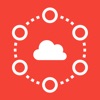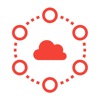Budući da je PDF postao internetski standard za dijeljenje dokumenata, više je nego vjerojatno da smo jednom prilikom bili prisiljeni uredite PDF na iPhoneu, bilo da ga potpišete, dodate napomenu, označite tekst, dodate ili izbrišete stranice...
U App Storeu imamo na raspolaganju velik broj aplikacija koje nas pozivaju na uređivanje PDF-a, međutim, ne nude nam svi iste funkcionalnosti budući da su usmjereni na pokrivanje različitih potreba.
ploče
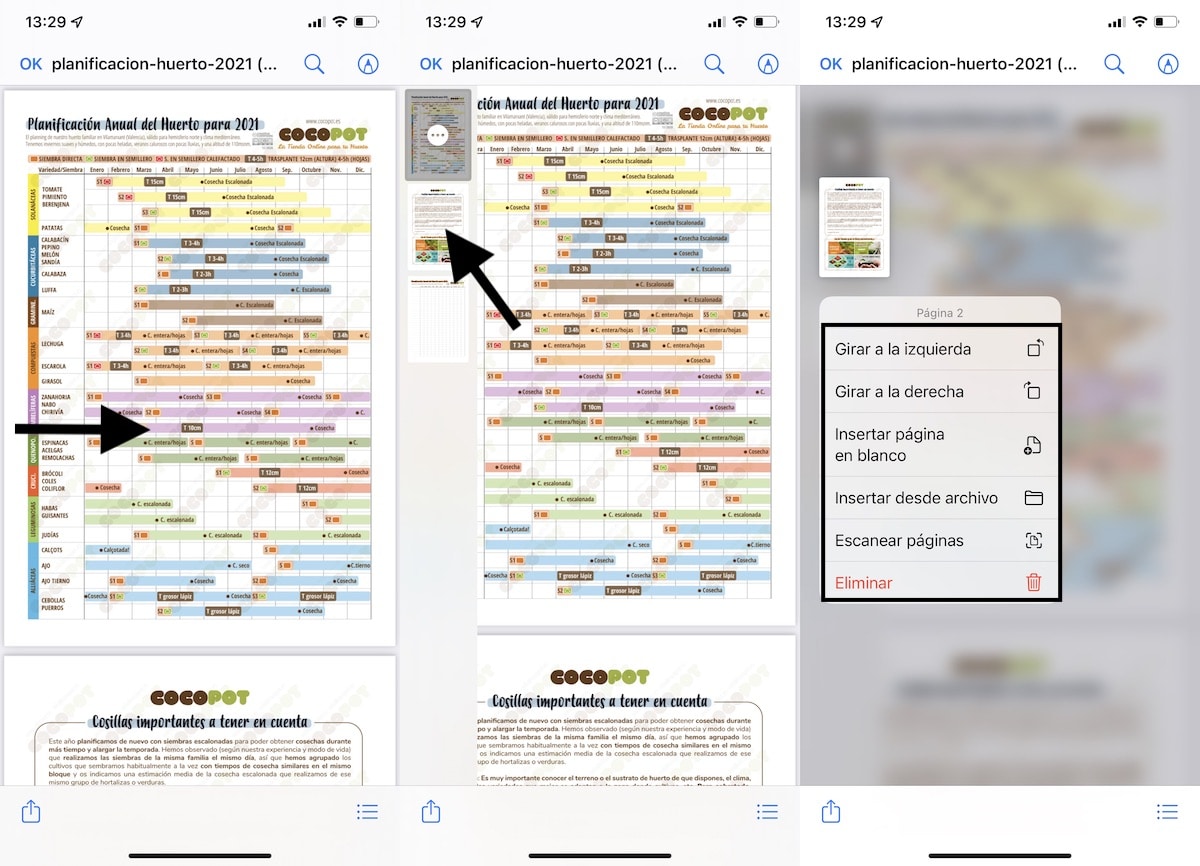
Prva aplikacija koju imamo na raspolaganju za uređivanje PDF datoteka nema potrebe ići u App Store je aplikacija Datoteke, aplikacija s kojom možemo upravljati datotekama koje preuzimamo na naš iPhone, iPad i iPod touch, kao i jedinicama za pohranu.

Budući da je upravitelj datoteka, broj opcija koje nam stavlja na raspolaganje u prilično smanjenoj, iako za mnoge korisnike mogu biti i više nego dovoljni.
Aplikacija iOS i iPadOS Files omogućuje nam:
- Potpišite PDF dokumente
- Dodajte tekst u PDF dokument
- Dodajte strelice, okvire i krugove
- Rotirajte PDF datoteke ulijevo
- Rotirajte PDF datoteke udesno
- Skenirajte stranice i uključite ih u PDF dokument
- Brisanje stranica iz PDF datoteke
- Umetnite prazne stranice u PDF datoteku
- Umetnite još jedan PDF dokument pohranjen na našem uređaju
Kako potpisati PDF na iPhoneu pomoću aplikacije Datoteke
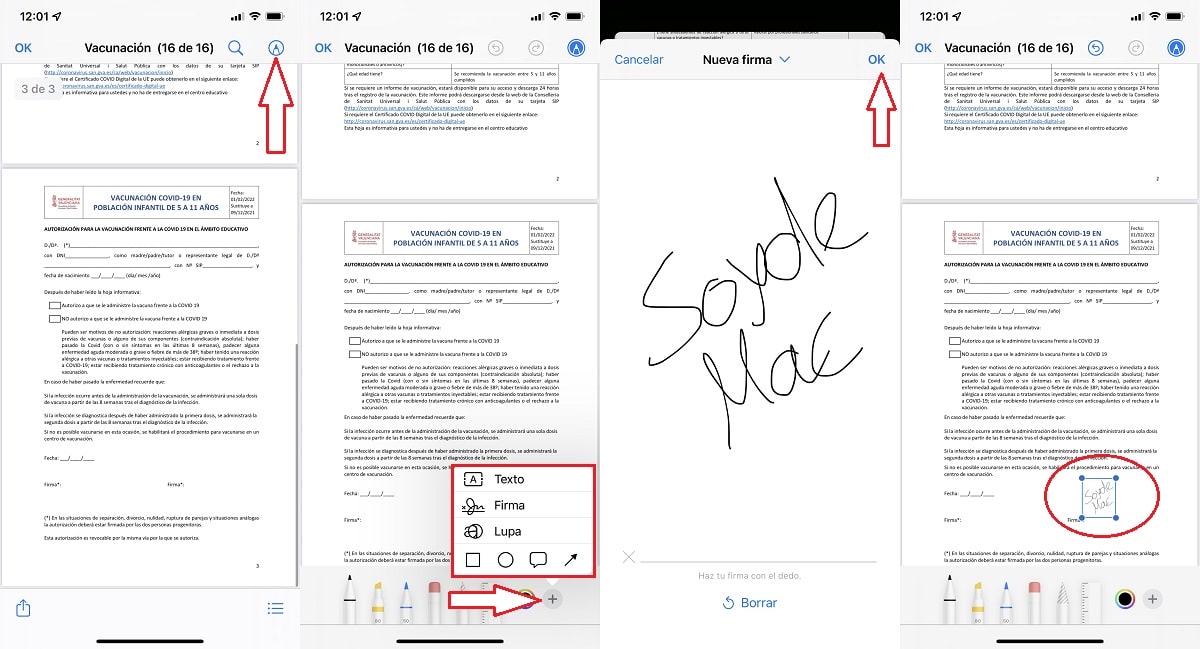
Jedna od najkorisnijih funkcija koje nudi aplikacija Files je mogućnost potpisivati dokumente u PDF formatu. Da bismo potpisali PDF dokument na iPhoneu, moramo izvršiti korake koje ću vam pokazati u nastavku.
- Prije svega, moramo otvorite dokument s aplikacijom Datoteke.
- tada kliknite na olovku smješten u gornjem desnom kutu zaslona.
- zatim, kliknite na znak više se nalazi u donjem desnom kutu aplikacije.
- Za potpisivanje dokumenta odabiremo Društvo.
- tada nastavljamo s potpisivanjem na zaslonu našeg iPhonea i kliknite na Ok.
- Napokon, moramo promijeniti veličinu potpisa i premjestiti ga na poziciju na koju ga želimo postaviti.
Nakon što smo fiksirali potvrdu na dokument, nećemo ga moći uređivati. Jedini način da ga možemo eliminirati bit će uređivanje aplikacije aplikacijom koja nam omogućuje uređivanje cijelog njezinog sadržaja.
amerigo
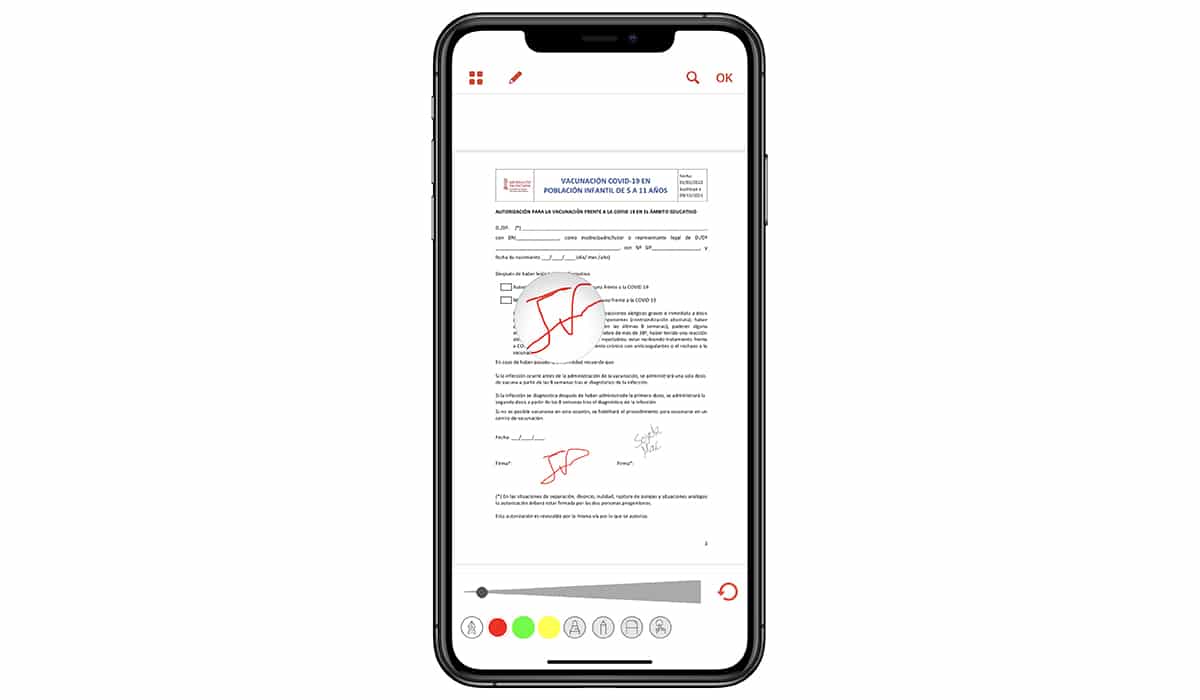
Amerigo je jedna od aplikacija najsvestraniji koji imamo na raspolaganju u App Storeu. Ne samo da je to fantastičan upravitelj datoteka s kojim možemo pristupiti bilo kojoj platformi za pohranu u oblaku, već nam omogućuje i preuzimanje videa s interneta, uređivanje datoteka u PDF formatu...
Ako ne koristite iCloud kao svoju uobičajenu platformu za pohranu, s aplikacijom Amerigo ne samo da možete pristupiti svim podacima pohranjenim na ovoj platformi, već možete i spremite datoteke koje primite u ovoj aplikaciji ili izravno u oblak.

Također nam omogućuje stvoriti privatnu mapu zaštićenu PIN-om da sakrijemo sav sadržaj za koji ne želimo da bude dostupan osobama koje mogu komunicirati s našim uređajem.
Što se tiče izdanja u PDF datotekama, Amerigo omogućuje nam potpisivanje dokumenata, izradu bilješki, podcrtavanje teksta...
Adobe Acrobat Reader
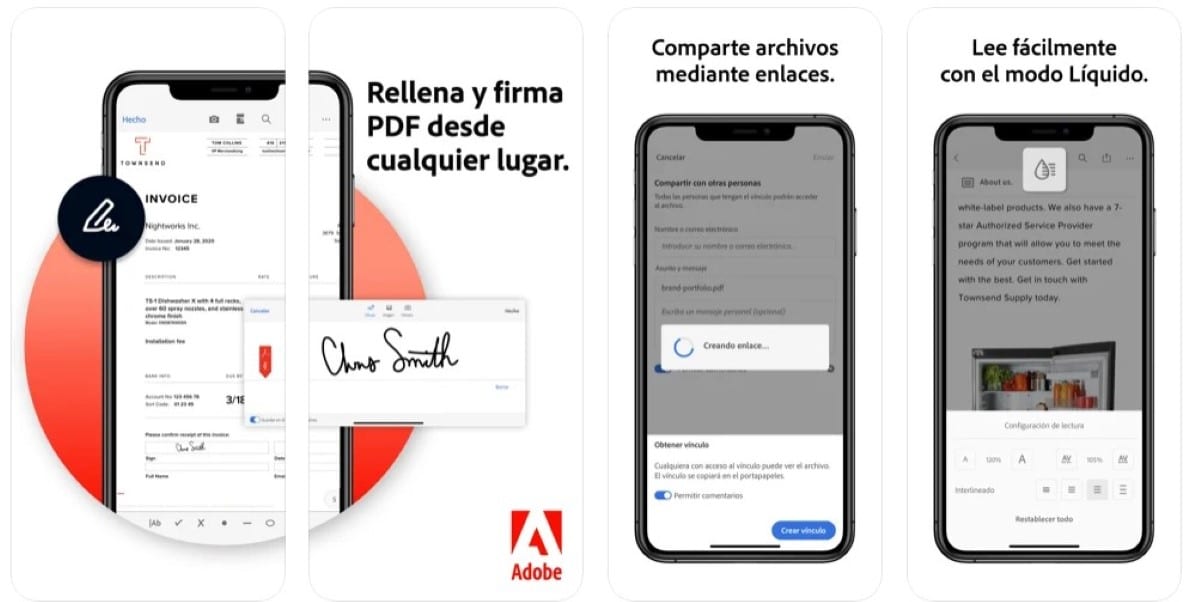
S besplatnom aplikacijom Adobe Acrobat Reader možemo brzo i jednostavno potpisati bilo koji dokument u PDF formatu s našeg iPhonea, iPada ili iPod toucha.
Također nam omogućuje dodajte tekstualne okvire da biste uključili bilješke. Ako tražite aplikaciju za isticanje teksta, redaka i još mnogo toga, ovo nije aplikacija koju tražite.
PDFElement Lite – PDF uređivač
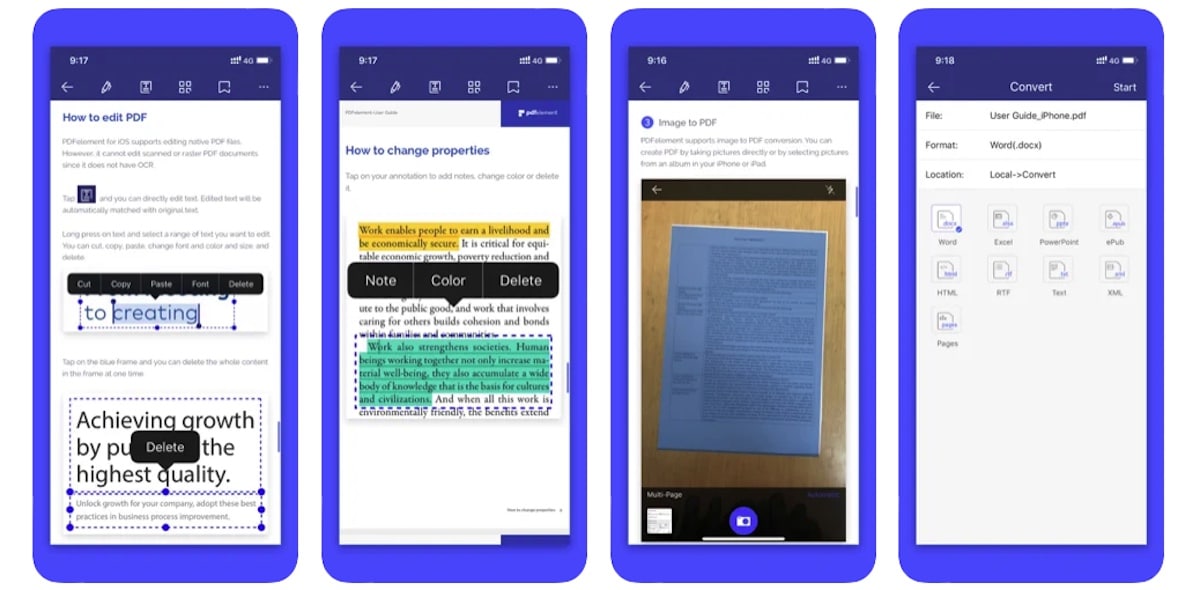
Iako nam njegovo ime govori da se radi o livenoj verziji, nije. Programer ove aplikacije nedavno je objavio PDFElement 2, pretvaranje prethodne verzije u besplatnu, bez kupnje i sa svim funkcijama koje nudi plaćena verzija.
Pomoću ove aplikacije možemo uređivati bilo koju vrstu PDF dokumenta, tekst, veličina fonta, boja, lijepljenje dodatnog teksta, dodavanje slika, brisanje teksta, rotiranje, dodavanje ili brisanje stranica...
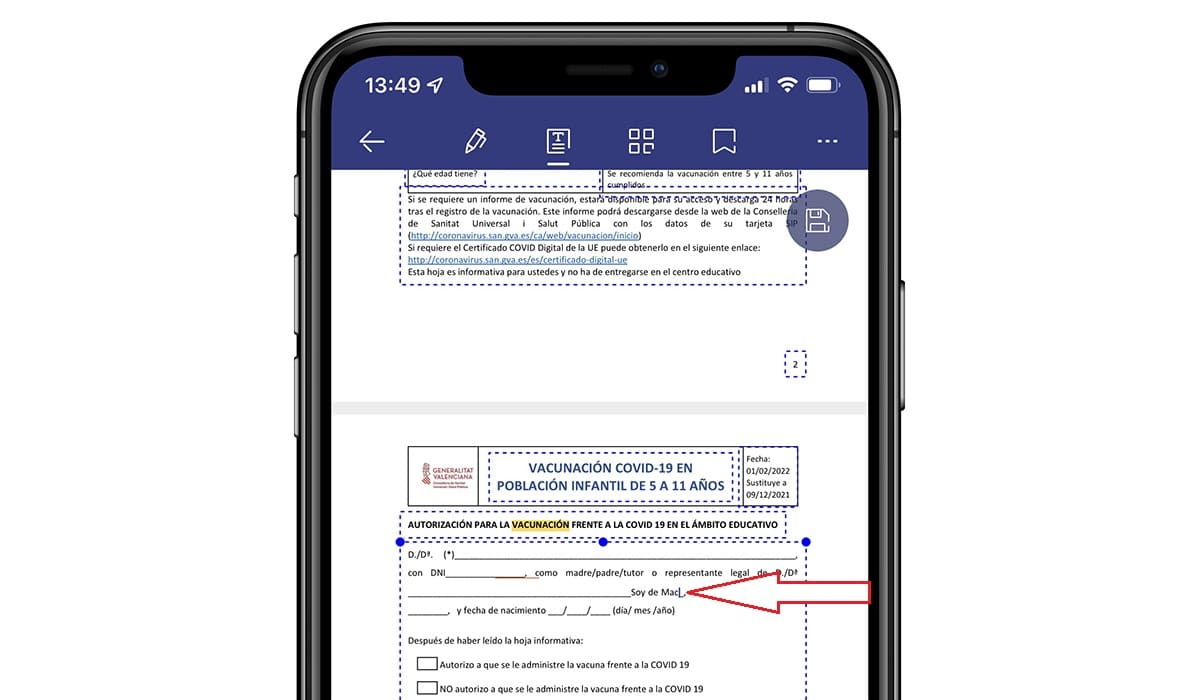
Nakon što smo izmijenili dokument, možemo izvesti ga u PDF format ili u Word, Excel, PowerPoint, HTML, obogaćeni tekst, XML, ePub...
Pitanje je vremena kada će ova aplikacija više nije dostupno na App Storeu, budući da nudi praktički iste funkcije koje možemo pronaći u PDFElementu 2, novoj verziji ove aplikacije koju možemo besplatno preuzeti i koja uključuje pretplate.
PDF Expert: izradite i uredite PDF
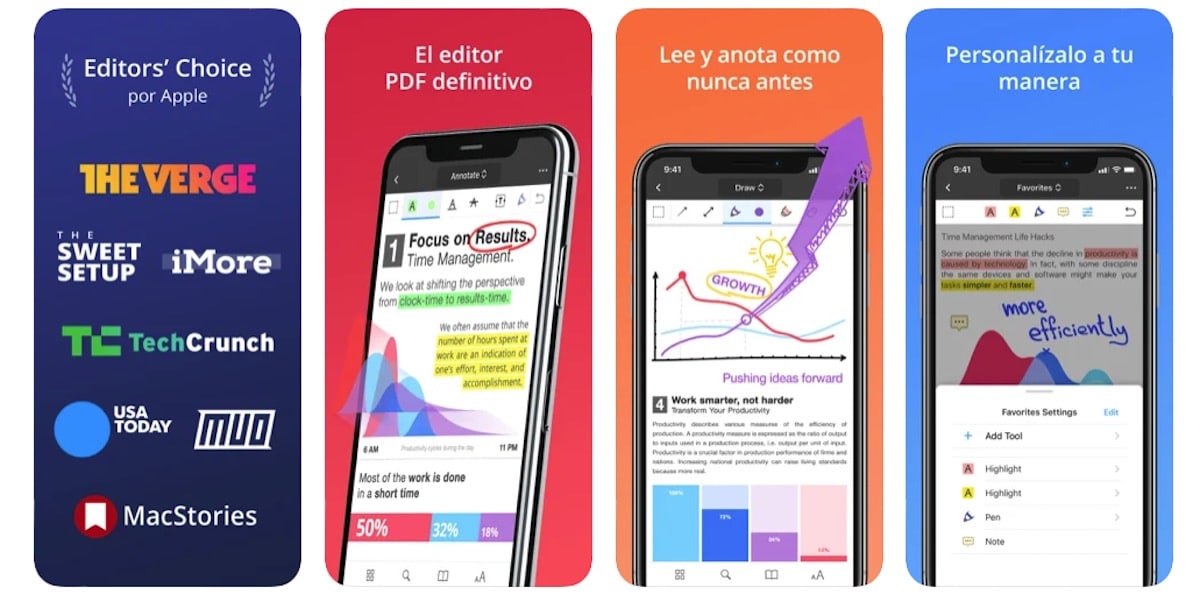
Ako je ono što želimo uređivati pune PDF dokumente, mijenjati tekst, dodavati slike i tako dalje, najbolja aplikacija koja može izvršiti ovaj zadatak je PDF Expert, jedna od najboljih aplikacija trenutno dostupnih u App Storeu.
Ova aplikacija je kompletan uređivač PDF datoteka, s kojim možemo učiniti sve što nam padne na pamet. PDF Expert uključuje pretplatu ako želimo izvući maksimum, međutim, uz besplatnu verziju, za mnoge korisnike to je više nego dovoljno.
Ukoliko želite isticanje teksta, dodavanje bilješki, rotiranje stranica, pretraživanje teksta… uz besplatnu verziju je više nego dovoljno. No, ako želimo uređivati sadržaj datoteka, potrebno je platiti mjesečnu ili godišnju pretplatu koju nam nudi.
GoodReader PDF uređivač i preglednik
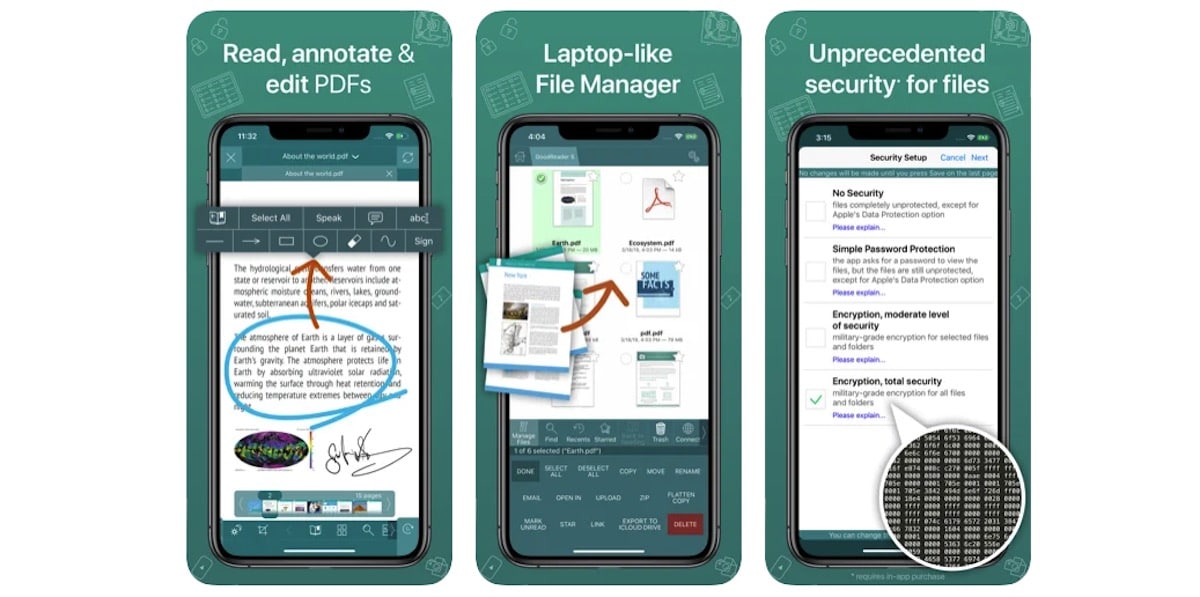
Iako GoodReader doživio je svoj trenutak slave prije nekoliko godina, danas ga je po funkcionalnosti uvelike nadmašio veliki broj aplikacija.
Ako niste upravo pronašli aplikaciju za upravljanje svakodnevnim PDF-ovima, trebali biste isprobati ovu aplikaciju. GoodReader nam nudi a slična operacija kao i Amerigo pri radu s datotekama, ali bez mogućnosti preuzimanja videa s bilo koje platforme.
Omogućuje nam pristup glavnim platformama za pohranu u oblaku, komentirajte PDF, dodajte potpise, odaberite tekst, obilježite i označite…kao i uređivanje datoteka.
Ako tražite aplikaciju za uređivanje PDF-a bez plaćanja pretplate, GoodReader je aplikacija koju tražite. GoodReader je dostupan u App Storeu za 5,99 € i zahtijeva iOS 11 ili noviji.